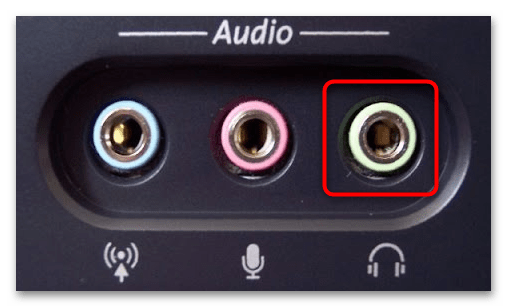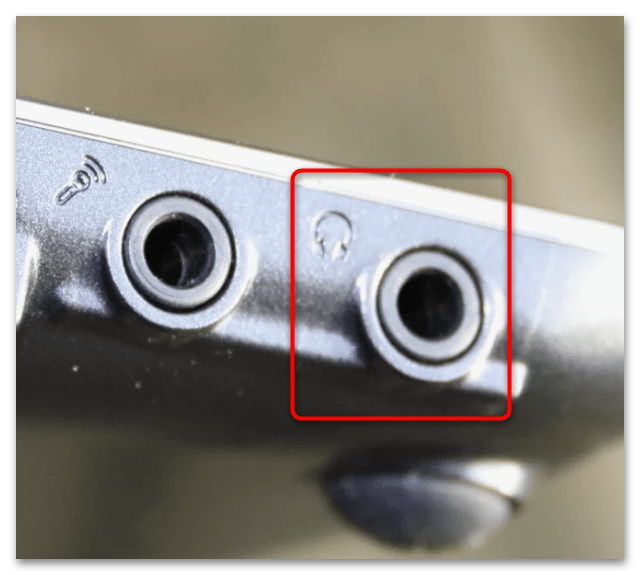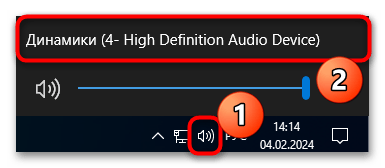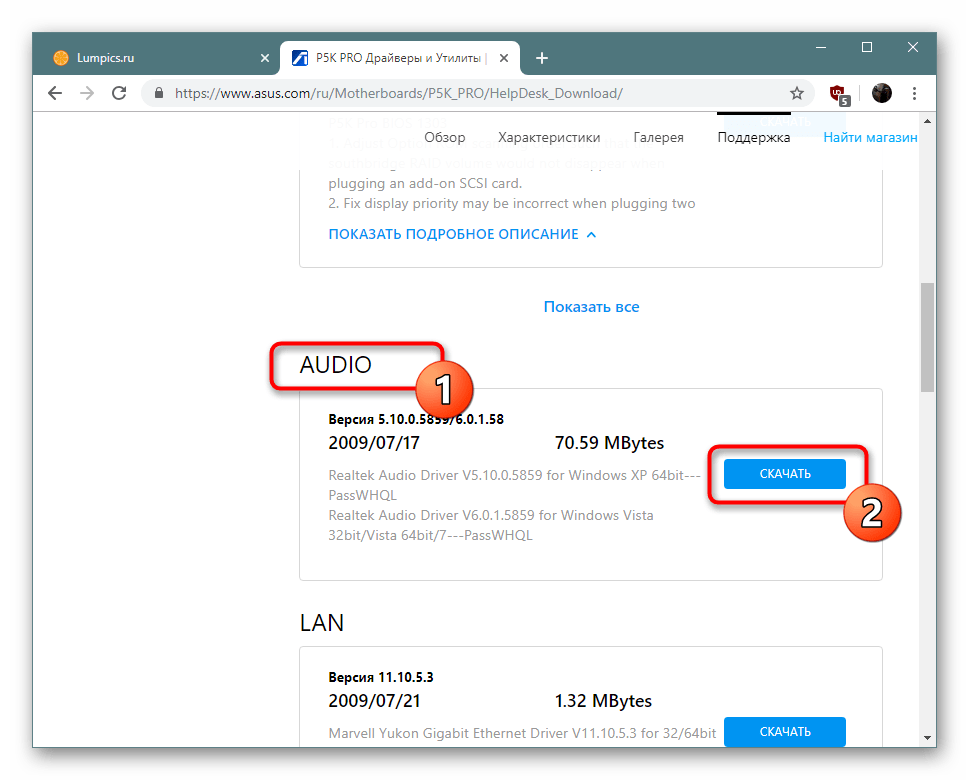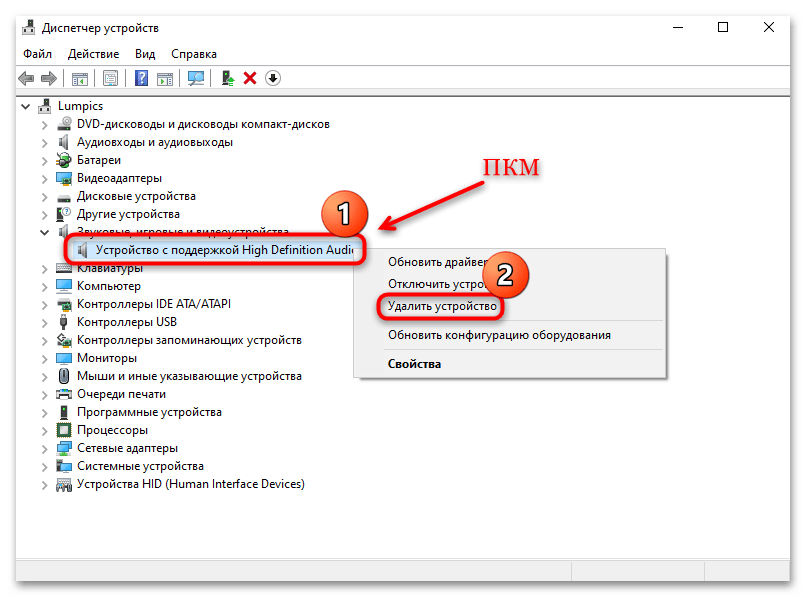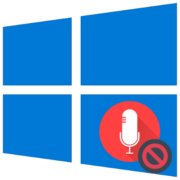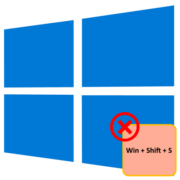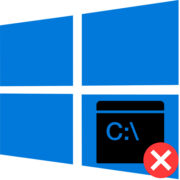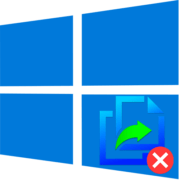Содержание:
Способ 1: Проверка подключения оборудования
При проблемах с линейным входом на компьютере сначала следует убедиться не только в правильном подключении аудиооборудования, но и в корректности настроек системы. Перед тем как решать проблему, проверьте, соответствуют ли ваши действия при подсоединении устройств шагам из инструкций ниже.
Не забудьте проверить, работают ли наушники при подключении к задней панели системного блока. Эти разъемы подключают устройства к материнской плате напрямую, в то время как передняя панель является посредником, также подключенная к материнке. И если это подключение не было выполнено (в новом ПК) или выполнено неправильно, например, неплотно, передняя панель работать не будет.
Вариант 1: Проверка подключения
Проверьте подключение кабелей – если штекер вставлен не в тот разъем, то системе не удастся определить устройство (динамики или наушники). Убедитесь, что шнур вставлен в порт с зеленой окантовкой.
Также попробуйте вытащить, затем снова вставить джек. Это поможет, если проблема в неплотном прилегании контактов.
Аналогичным образом происходит подключение проводов к передней панели – в зеленый разъем с маркировкой в виде наушников.
Вариант 2: Выбор источника звука
Далее переходите к системным настройкам. Может казаться, что линейный вход не работает, хотя на самом деле изначально выбран не тот источник звука (например, выставлен аудиодрайвер какой-либо установленной программы, передача аудио по USB либо встроенные динамики ноутбука/монитора).
Самый простой способ выбрать источник звука заключается в вызове дополнительного меню кнопки в виде динамика, расположенной в трее. Кликните по ней, затем из появившегося списка выберите пункт, соответствующий звуковой карте и линейному входу.
Существует множество вариантов выбора источника звука, но еще один быстрый и простой метод доступен в системных «Параметрах»:
- Кликните по кнопке «Пуск» и вызовите штатное приложение «Параметры».
- В появившемся окне перейдите в раздел «Система».
- На панели навигации кликните по «Звук», а в центральной части окна задайте источник звука через выпадающее меню «Выберите устройство вывода».
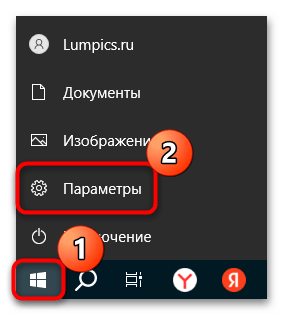
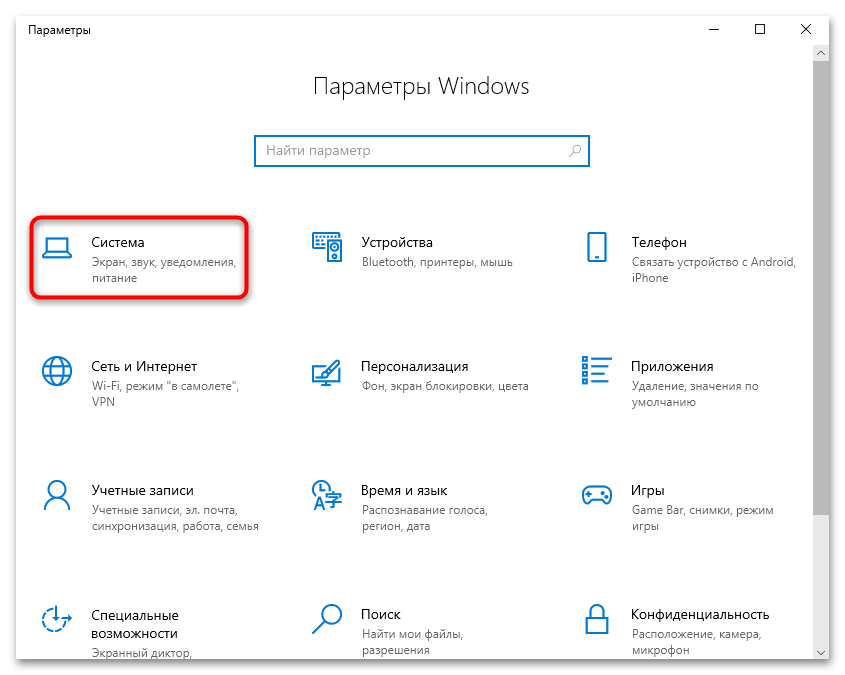
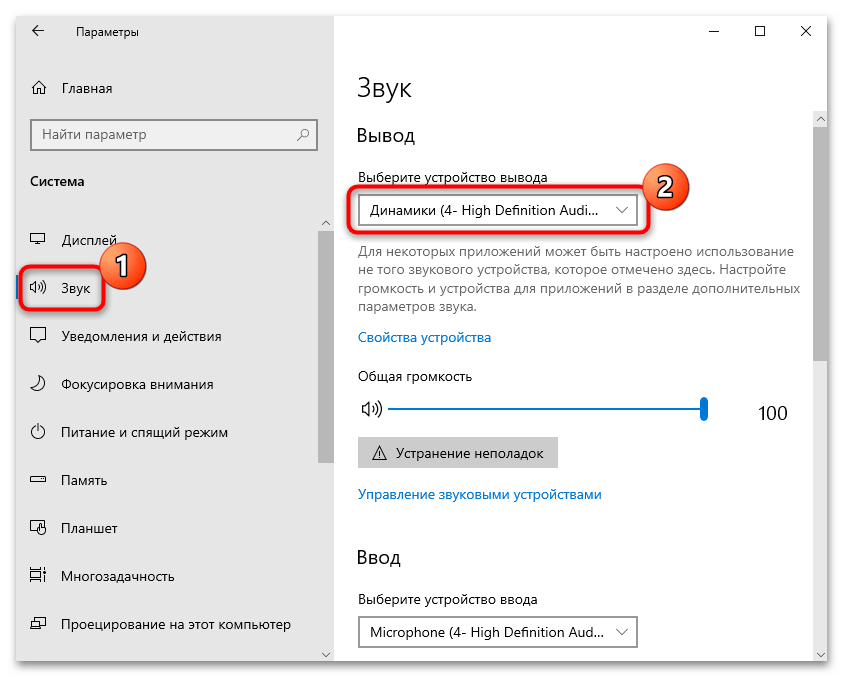
Проверьте работу подключенного через линейный вход оборудования. Если ничего не происходит, выполните завершающий этап подключения, описанный ниже, – укажите устройство по умолчанию. Если и это не поможет, скорее всего, проблема носит программный характер, причин у которой несколько, и все они описаны в следующих способах этой статьи.
Вариант 3: Настройка устройств по умолчанию
Бывает, что по каким-то причинам настройки устройств ввода-вывода звука сбиваются. В этом случае потребуется ручной выбор такового оборудования, и делается это с помощью встроенных средств системы:
- Запустите «Панель управления», введя в строке системного поиска соответствующий запрос.
- Выставьте отображение разделов как крупные или мелкие значки, затем выберите «Звук».
- На вкладке «Воспроизведение» найдите то устройство, которое подключено через линейный вход, затем кликните по нему правой кнопкой мыши и сделайте его по умолчанию.
- Сохраните настройки.
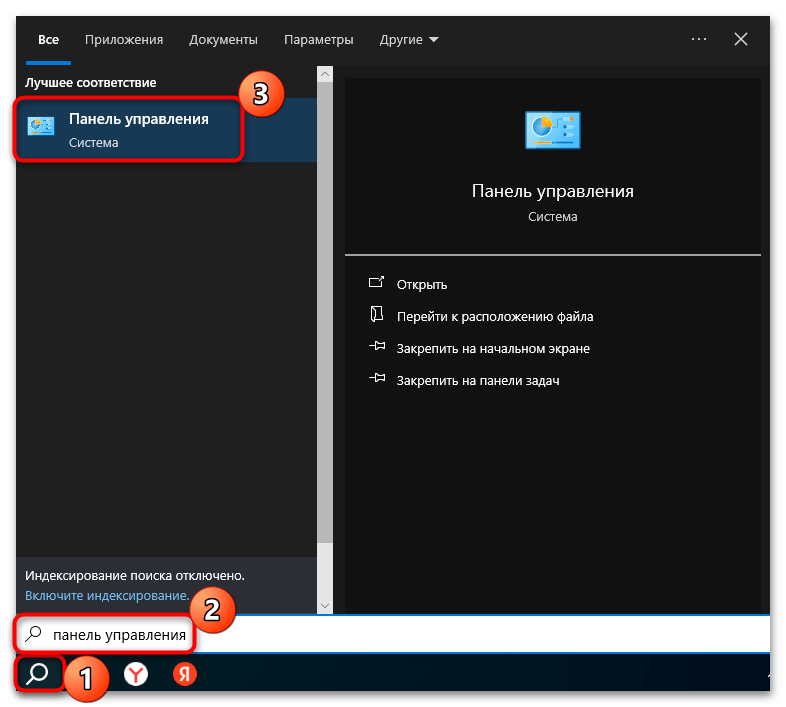


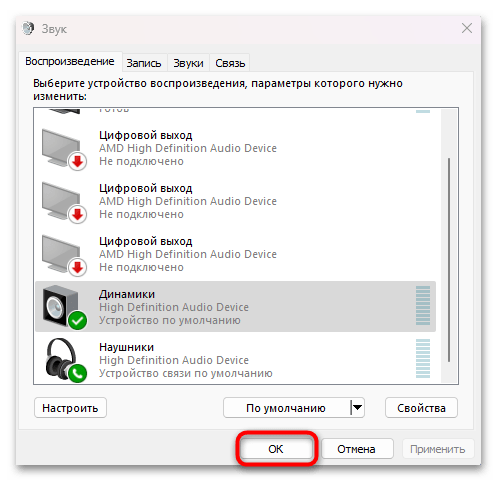
Если нужного устройства не отображается в списке, есть вероятность, что оно попросту отключено. Чтобы отобразить отключенное оборудование, кликните по свободной области окна правой кнопкой мыши и отметьте пункт «Показать отключенные устройства». После этого через контекстное меню можно вновь активировать его, затем сделать устройством по умолчанию.
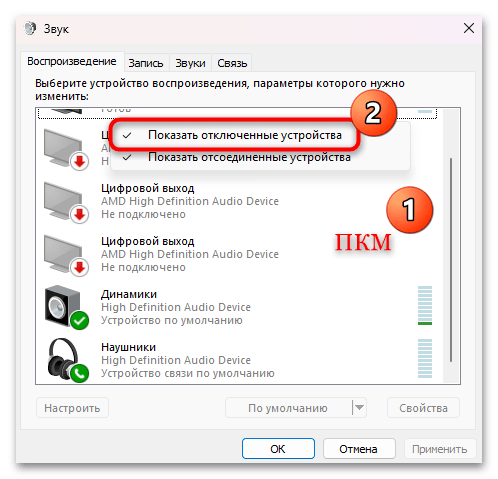
Способ 2: Решение проблем с драйверами
Система корректно взаимодействует с подключенными или встроенными компонентами за счет их программного обеспечения. При нарушении работы драйверов могут возникать неполадки с определением устройств в ОС и их функционированием в целом. Что касается линейного входа системного блока, который интегрирован непосредственно в материнскую плату, обычно проблем нет, поскольку он может нормально работать даже со встроенным звуковым драйвером. В случае с передней панелью ПК могут происходить конфликты на программном уровне, но чаще всего они решаются обновлением программного обеспечения любым доступным способом.
Наиболее простой метод установки актуальной версии драйвера – это использование встроенного средства «Диспетчер устройств». Также можно воспользоваться фирменным софтом от производителя звуковой карты или сторонними программами для обновления драйверов. Обо всех действенных способах мы писали ранее в отдельном руководстве на нашем сайте.
Подробнее: Поиск и инсталляция аудиодрайверов для Windows 10
В качестве альтернативы попробуйте удалить устройство через «Диспетчер устройств»: нажатие правой кнопкой мыши по названию оборудования (раздел «Звуковые, игровые и видеоустройства»), затем выбор соответствующего пункта и подтверждение действия. После повторного запуска компьютера (это обязательно) система самостоятельно должна инсталлировать базовый аудиодрайвер.
Способ 3: Проверка настроек BIOS
Линейный вход, который располагается на передней панели компьютера, может не работать и в связи с настройками BIOS. Такой метод вряд ли подойдет для ноутбуков и аудиоразъемов, находящихся сзади системного блока, поэтому, если это ваш случай, переходите к другим методам решения проблемы из данной статьи.
Если же проблемы возникают с передней панелью, тогда отредактируйте некоторые параметры в BIOS:
- Перейдите в BIOS в соответствии с производителем и моделью материнской платы. О том, как попасть в БИОС на компьютере, читайте в нашем отдельном материале.
Подробнее: Как попасть в BIOS на компьютере
- Найдите раздел «Onboard Devices Configuration», где нужно включить опцию «HD Audio» (выбрать значение «Enabled»). В некоторых версиях BIOS есть также дополнительный пункт «Front Panel Type» — убедитесь, что выбрано значение «HD».
- Далее останется выйти, сохранив настройки. Для этого переключитесь на вкладку «Exit» и выберите пункт «Exit & Save Changes». Или просто нажмите клавишу F10.
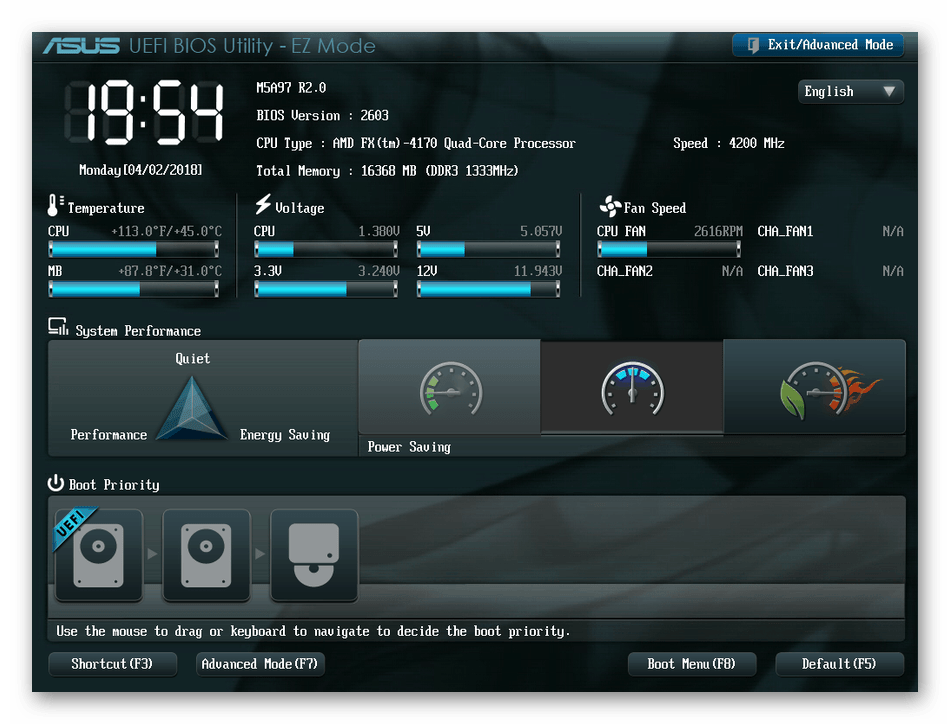
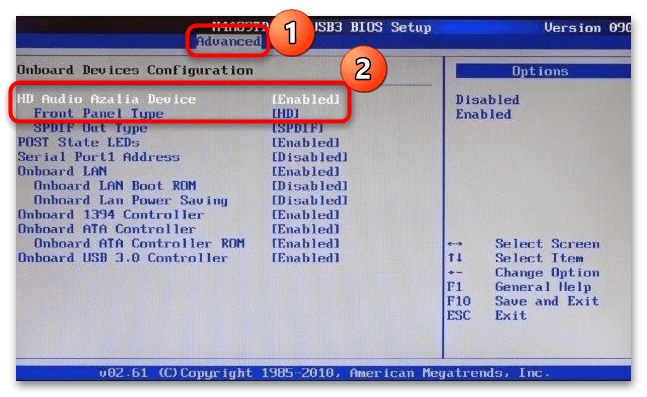

После того как был совершен выход из BIOS, запустится система. Проверьте, заработал ли линейный разъем в результате изменения настроек.
Способ 4: Восстановление системных файлов
Иногда сбои в работе различных компонентов являются следствием поврежденных в результате каких-либо событий файлов системы, например тех, которые отвечают за корректное функционирование оборудования. В этом случае применяются встроенные утилиты для проверки целостности таких данных и их хранилищ, а также автоматического восстановления, если это потребуется. Запускаются они с помощью консольных команд, о чем более детально описано в нашей отдельной статье.
Подробнее: Как проверить целостность системных файлов в Windows 10
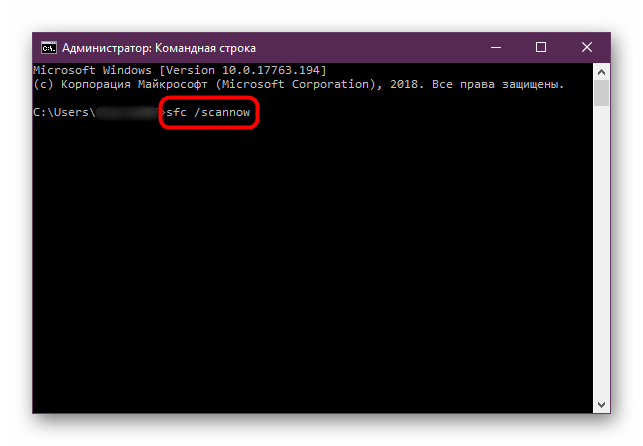
Способ 5: Ремонт аппаратной поломки
Также линейный вход может не работать по причине механической поломки. Если это произошло, то, скорее всего, он вовсе не будет определяться системой Windows 10, поэтому стоит попробовать либо воспользоваться другим 3,5-милиметровым разъемом (на задней или, наоборот, передней панели системного блока) либо аудиоустройствами, которые подключаются через USB-порт.
Кроме того, существуют специальные переходники, с помощью которых стандартный 3,5 мм штекер аудиоустройства подсоединяется к USB-разъему компьютера.
Когда поломка аппаратная, потребуется либо ремонт входа, либо замена передней панели, либо замена звуковой карты (зависит от типа проблемы). Если линейный вход был поврежден на ноутбуке, то лучше обратиться в сервисный центр, где специалисты смогут диагностировать причину неполадки и исправить ее при возможности.
Вы также можете купить внешнюю звуковую карту и пользоваться ей в обход неисправной интегрированной, если дело, конечно, в ней.
Читайте также: Подключение звуковой карты к материнской плате
 Наш Telegram каналТолько полезная информация
Наш Telegram каналТолько полезная информация
 Подключение сетевого диска в Windows 10
Подключение сетевого диска в Windows 10
 Устранение ошибки 0x8007007b во время активации Windows 10
Устранение ошибки 0x8007007b во время активации Windows 10
 Устранение проблем с микрофоном в наушниках на Windows 10
Устранение проблем с микрофоном в наушниках на Windows 10
 Решение проблем с зависанием Windows 10 на логотипе во время установки
Решение проблем с зависанием Windows 10 на логотипе во время установки
 Исправление ошибки 0х00f4244 при включении камеры в Windows 10
Исправление ошибки 0х00f4244 при включении камеры в Windows 10
 Методы уменьшения яркости экрана на Windows 10
Методы уменьшения яркости экрана на Windows 10
 Методы исправления ошибки «WHEA UNCORRECTABLE ERROR» в Windows 10
Методы исправления ошибки «WHEA UNCORRECTABLE ERROR» в Windows 10
 Изменение цвета панели задач в Windows 10
Изменение цвета панели задач в Windows 10
 Устранение проблем с изменением разрешения экрана на Windows 10
Устранение проблем с изменением разрешения экрана на Windows 10
 Руководство по синхронизации настроек в Windows 10
Руководство по синхронизации настроек в Windows 10
 Исправление ошибки «DNS-сервер не отвечает» в Windows 10
Исправление ошибки «DNS-сервер не отвечает» в Windows 10
 Подключение сетевого принтера в Windows 10
Подключение сетевого принтера в Windows 10
 Запускаем старые игры на Windows 10
Запускаем старые игры на Windows 10
 Варианты восстановления Windows 10 при загрузке
Варианты восстановления Windows 10 при загрузке
 Конвертируем диски GPT в MBR при установке Windows 10
Конвертируем диски GPT в MBR при установке Windows 10
 Узнаем температуру видеокарты в Windows 10
Узнаем температуру видеокарты в Windows 10
 Причины, по которым Windows 10 не активируется
Причины, по которым Windows 10 не активируется
 Проверка лицензии в Windows 10
Проверка лицензии в Windows 10
 Исправляем ошибку 10016 в журнале событий Windows 10
Исправляем ошибку 10016 в журнале событий Windows 10
 Как сделать красивый рабочий стол в Windows 10
Как сделать красивый рабочий стол в Windows 10 lumpics.ru
lumpics.ru